word 插入页码、设置页码的6个步骤
来源:网络收集 点击: 时间:2024-02-26【导读】:
一篇文章由多页组成,为了便于按序排列与查看,希望每页都有页码。使用word可以快速地为文档添加页码。下面小编就以office 2013word为例,具体操作步骤如下:方法/步骤1/6分步阅读 2/6
2/6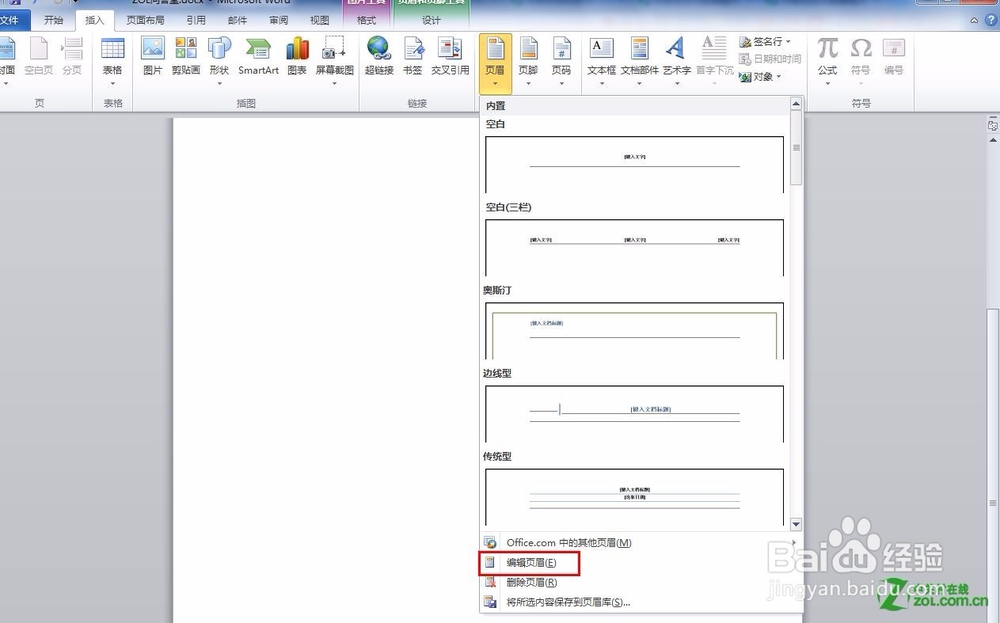 3/6
3/6 4/6
4/6 5/6
5/6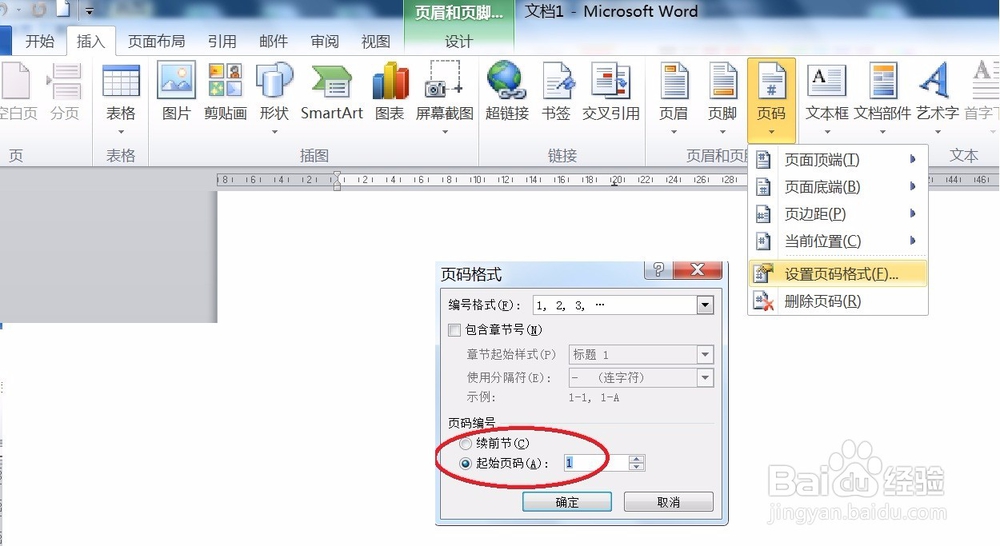 6/6
6/6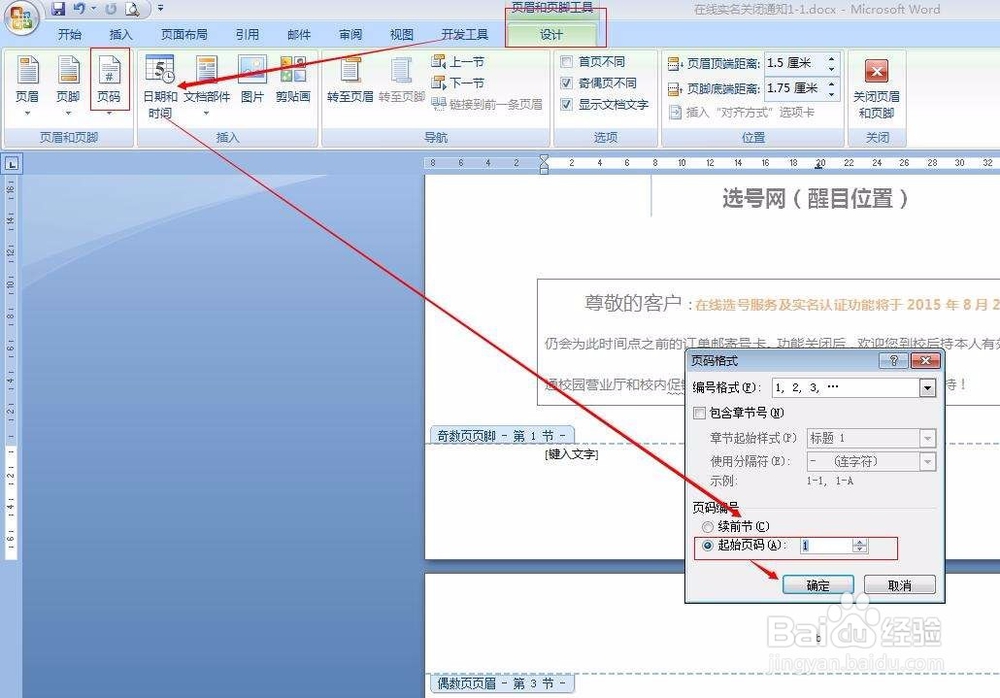
1、切换到功能区中的“插入”选项卡,在“页眉和页脚”组中单击“页码”按钮,弹出“页码”下拉菜单。
 2/6
2/62、在“页码”下拉菜单中可以选择页码出现的位置。例如,要插入到页面底部就要选择“页面底端”,从其子菜单中选择一种页码格式。
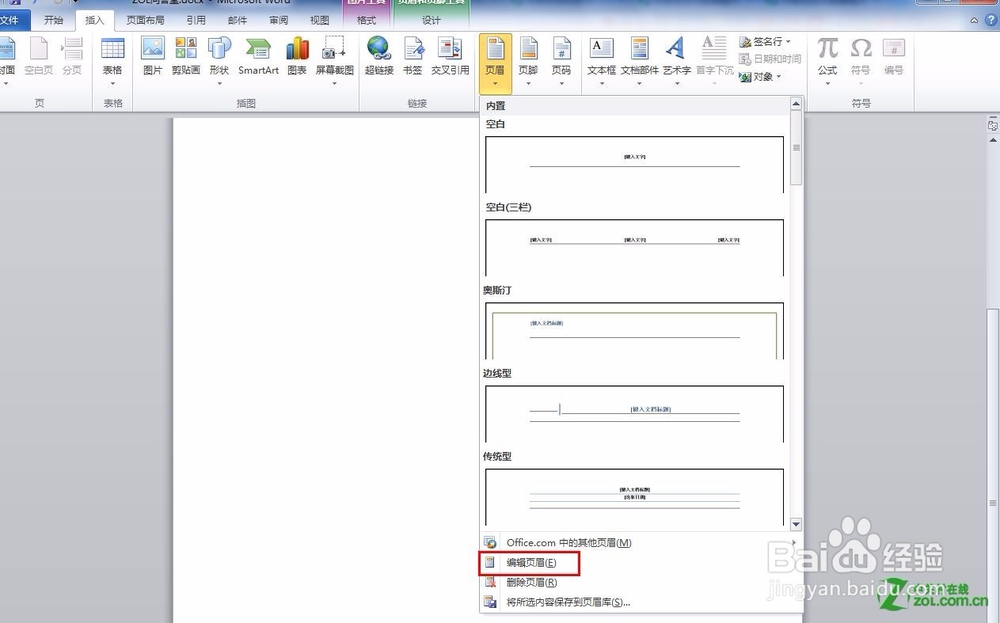 3/6
3/63、如果要设置页码格式,可以从“页码”下拉菜单中选择“页码格式”命令,出现“页码格式”对话框。
 4/6
4/64、在“编辑格式”列表框中可以选择一种页码格式,如“一,二,三,….”“I,ii,iii,…”等。
 5/6
5/65、如果不想从一开始编页码,例如,将一个长文档分成了数个小文档,第一个文档共3页,第二个文档的页码需要从四开始,就可以在“起始页码”框中插入四。
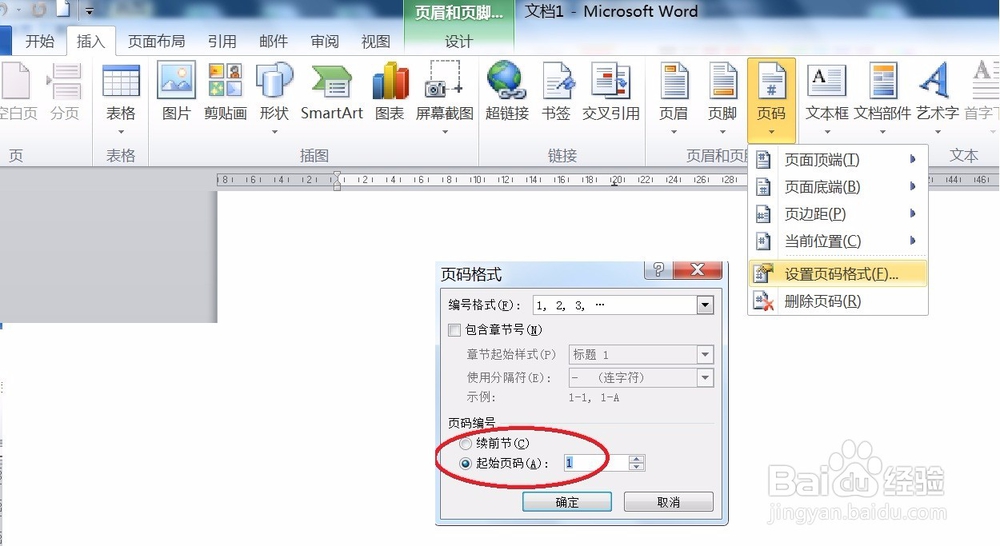 6/6
6/66、单击“确定”按钮,关闭“页码格式”对话框。此时,可以看到修改后的页码。
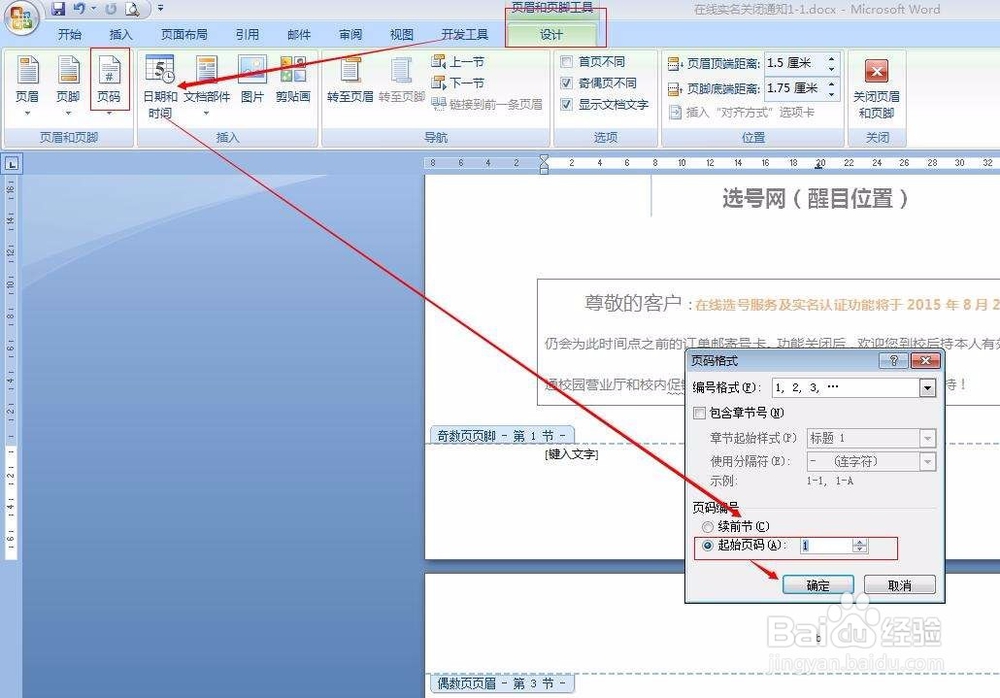
版权声明:
1、本文系转载,版权归原作者所有,旨在传递信息,不代表看本站的观点和立场。
2、本站仅提供信息发布平台,不承担相关法律责任。
3、若侵犯您的版权或隐私,请联系本站管理员删除。
4、文章链接:http://www.1haoku.cn/art_154147.html
上一篇:碧蓝航线科研测试数据怎么使用
下一篇:黑暗之魂3猎龙铠甲NPC怎么召唤
 订阅
订阅